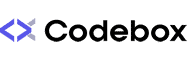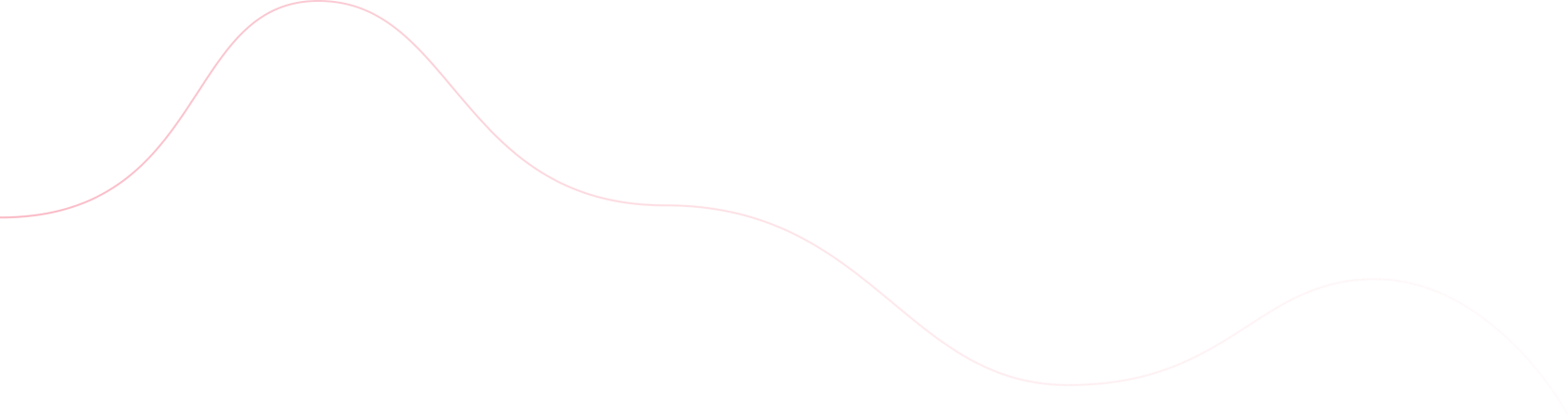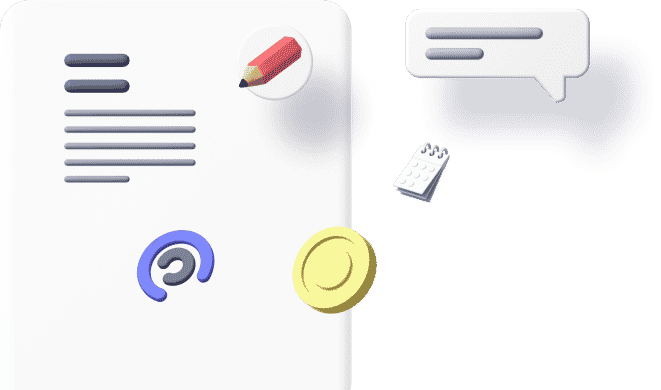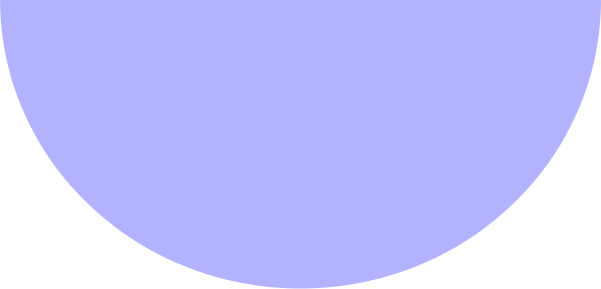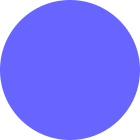Introduction
WordPress est un système de gestion de contenu (CMS) qui facilite la mise à jour automatique de votre site pour améliorer la sécurité et les fonctionnalités. Cependant, il arrive que ces mises à jour automatiques échouent, laissant votre site vulnérable ou partiellement fonctionnel. Cet article vise à vous guider à travers les étapes pour résoudre ce problème, afin d’assurer la sécurité et la performance optimale de votre site WordPress.
La Cause du Problème
Les échecs des mises à jour automatiques peuvent être dus à plusieurs raisons, notamment :
- Permissions de Fichiers Incorrectes : WordPress a besoin de permissions spécifiques pour écrire sur les fichiers et dossiers de votre serveur.
- Problèmes de Connexion à la Base de Données : Des informations de connexion incorrectes ou des problèmes avec le serveur de base de données peuvent empêcher les mises à jour.
- Limites de Ressources Serveur Insuffisantes : Des limitations de mémoire PHP ou des temps d’exécution maximaux peuvent interrompre les processus de mise à jour.
- Conflits de Plugins ou de Thèmes : Certains plugins ou thèmes peuvent être incompatibles avec la nouvelle version de WordPress.
Solutions Détaillées
Vérifier les Permissions de Fichiers
- Accédez à votre site via FTP et assurez-vous que les dossiers ont des permissions définies à
755et les fichiers à644. Changez les permissions si nécessaire.
Assurer la Connexion à la Base de Données
- Vérifiez le fichier
wp-config.phppour vous assurer que les informations de connexion à la base de données sont correctes.
Augmenter les Limites de Ressources Serveur
- Modifier le fichier
.htaccessouphp.inipour augmenter la limite de mémoire PHP en ajoutantphp_value memory_limit 256M. - Augmenter le temps d’exécution maximal en ajoutant
php_value max_execution_time 300.
Résoudre les Conflits de Plugins ou de Thèmes
- Désactivez tous les plugins en renommant le dossier plugins via FTP et réessayez la mise à jour.
- Activez un thème par défaut (comme Twenty Twenty-One) pour voir si le thème actuel cause le problème.
Utiliser la Mise à Jour Manuelle
Si toutes les autres étapes échouent, une mise à jour manuelle peut être nécessaire :
- Téléchargez la dernière version de WordPress depuis le site officiel.
- Décompressez le fichier et uploadéz-le via FTP, en écrasant les fichiers existants.
Conclusion
Les échecs des mises à jour automatiques WordPress peuvent être frustrants, mais avec les bonnes étapes de dépannage, ils sont généralement faciles à résoudre. Si vous avez essayé ces solutions sans succès, il peut être temps de consulter un professionnel. N’hésitez pas à me contacter pour une aide plus approfondie. Ensemble, nous pouvons veiller à ce que votre site reste sécurisé, à jour, et fonctionne sans problème.
Cet article est optimisé pour aider ceux qui rencontrent des difficultés avec les mises à jour automatiques WordPress, en fournissant des solutions claires et en encourageant ceux qui ont besoin d’une aide supplémentaire à chercher une expertise professionnelle.